ls 말고 exa 사용해야 하는 이유?
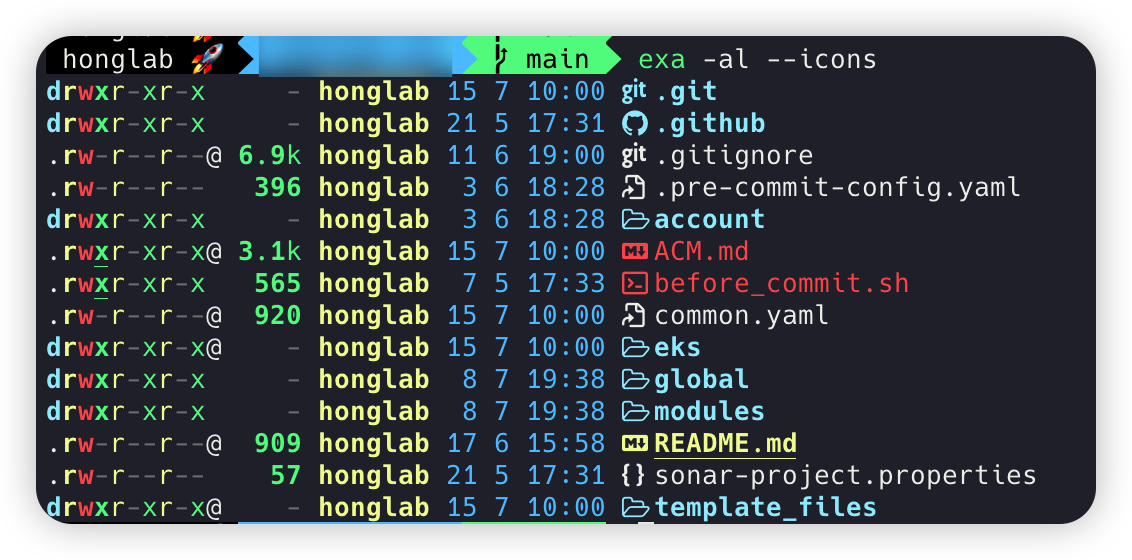
이쁘다. (이유 끝)
----
exa 는 inpa님 블로그 보고 알게 되었다.
ls의 최신판이며, 색상/아이콘 표시 등의 기능 뿐 아니라 git도 통합되고 속도도 빠르다고 한다.
다만 인파님 블로그는 리눅스 기준이라, mac에서 사용하는 방법에 대해서 포스팅해보려고 한다.
----
# exa 설치
brew install exa
brew로 쉽게 깔리며, 기본 ls 명령 옵션들과 호환된다.
근데 (가장 중요하다고 생각하는) 아이콘을 같이 보여주는 옵션 (--icons) 을 넣으면 깨진다

nerd font 시리즈 중 하나를 받아야 한다
# 폰트 설치
brew tap homebrew/cask-fonts
brew install --cask font-hack-nerd-font나는 hack-nerd-font 로 받아서 설정했다.
혹시 nerd 폰트 시리즈를 전부 받고 싶으면, 아래 링크에 나와있는 스크립트를 돌려주자
https://gist.github.com/davidteren/898f2dcccd42d9f8680ec69a3a5d350e?ref=geekbits.io
Install Nerd Fonts via Homebrew [updated & fixed]
Install Nerd Fonts via Homebrew [updated & fixed]. GitHub Gist: instantly share code, notes, and snippets.
gist.github.com
터미널 폰트 설정도 해주자
command + , > Profiles > Text > Font 설정
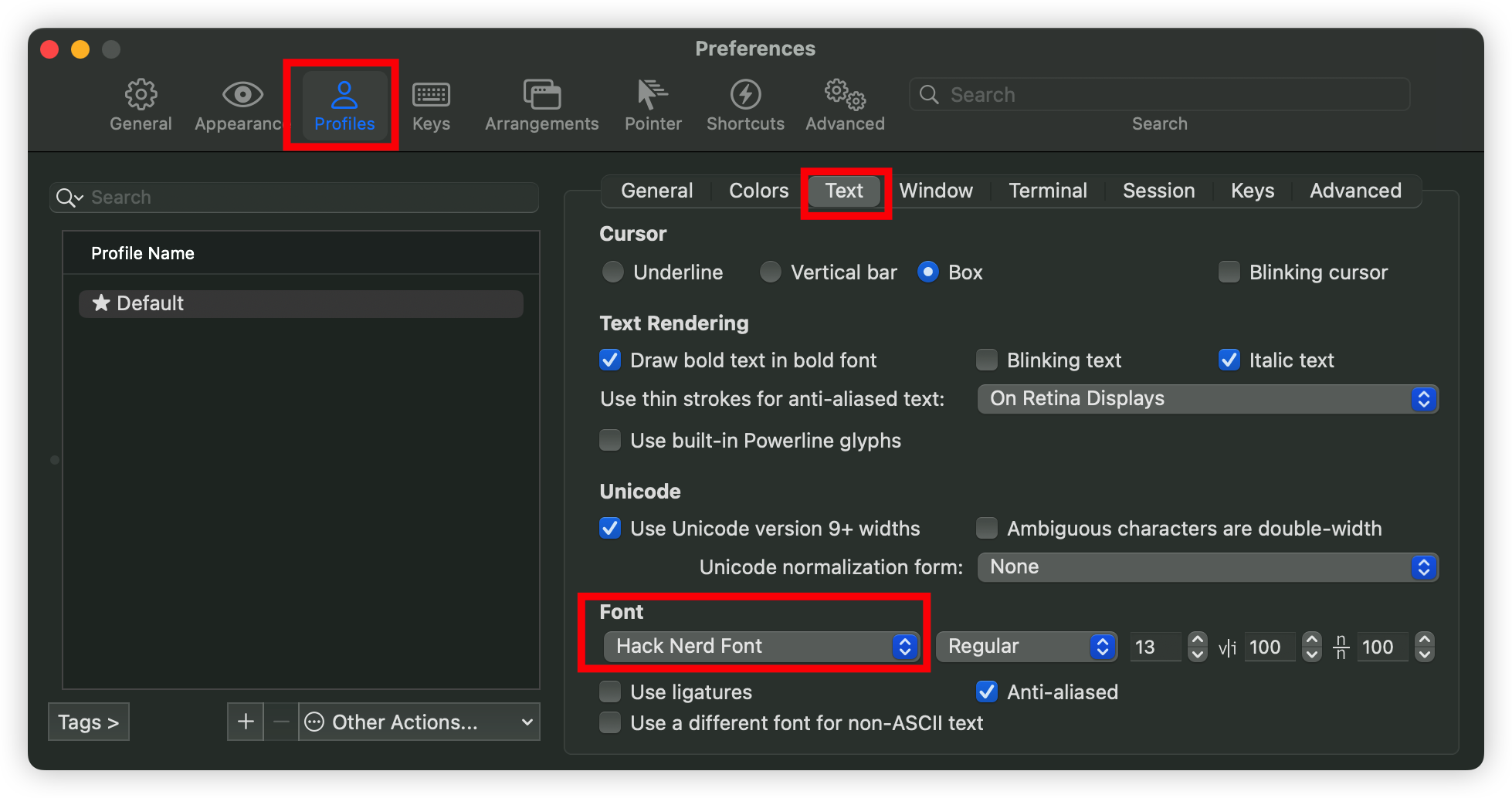
vscode 등 다른 ide에도 통합해서 사용하고 있다면 폰트 등록 해주면 된다.
추가로, 나는 exall 이란 alias 를 만들어서 활용한다.
vim ~/.zshrc
alias exall="exa -al --icons"
source ~/.zshrc
-T 옵션을 쓰면 트리 구조로 보여주고, 같이 -L=숫자 를 써주면 트리구조를 원하는 계층 수만큼만 보여준다.

끝~!!
'기타 > guitar' 카테고리의 다른 글
| 갑상선암 진단 (3) | 2023.10.29 |
|---|---|
| [oh-my-zsh/agnoster] prompt에 kubernetes context 표시하기 (theme prompt customizing하기) (0) | 2023.07.30 |
| [MAC Terminal] oh-my-zsh 디렉터리 표시 설정 (prompt_dir) (0) | 2023.06.26 |
| [Windows] CMD 나눔고딕코딩 폰트로 변경하기 (0) | 2021.08.28 |
| [Windows] 창 흔들면 모두 최소화되는 기능 끄기 (1) | 2021.06.11 |












댓글